来源:OQ下载站 更新:2024-03-29 06:01:07
用手机看
作为一名多年从事电脑维修工作的老师傅,我在日常工作中遇到了各种各样的问题。其中之一就是电脑桌面底下一排任务栏不见的情况。今天,我将和大家分享一下我在解决这个问题上的经验。
第一点:检查任务栏设置

首先,我们需要确认任务栏设置是否正确。我们可以通过右键点击桌面空白处,选择“个性化”来进入系统设置界面。然后,在左侧菜单中选择“任务栏”,确保“自动隐藏任务栏”选项未被勾选。如果已经勾选了该选项,请取消勾选并点击“应用”按钮保存设置。
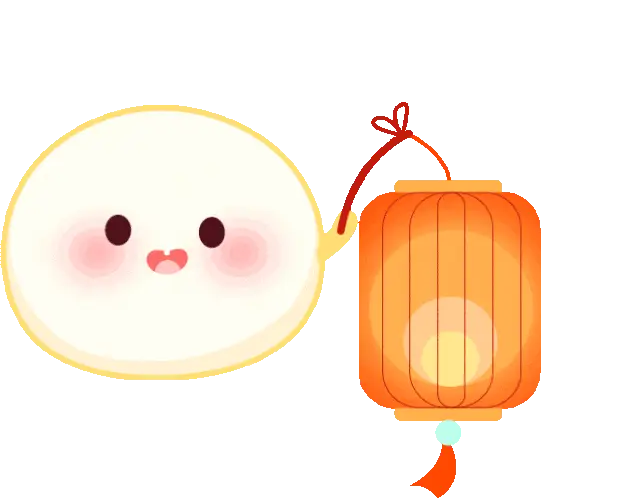
第二点:检查系统更新

有时候,电脑的系统更新可能会导致任务栏出现异常情况。我们可以通过打开Windows更新来检查是否有可用的系统更新。方法是点击“开始”按钮,在搜索框中输入“Windows更新”,然后选择“Windows更新设置”。在新打开的窗口中,点击“检查更新”按钮,等待系统自动检查并安装最新的更新。安装完成后,重新启动电脑并检查任务栏是否恢复正常。

第三点:清理系统垃圾

有时候,电脑中的系统垃圾文件过多也会导致任务栏出现问题。我们可以通过运行磁盘清理工具来清理系统垃圾。方法是点击“开始”按钮,在搜索框中输入“磁盘清理”,然后选择“磁盘清理”。
imtoken最新版下载:https://ohqx.net/yingyong/8822.html